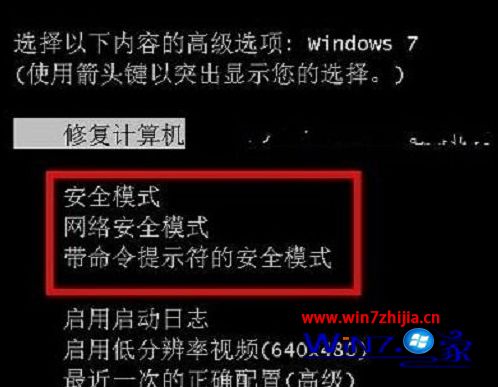- 作者:装机大师
- 时间:2020-12-31 14:59:11
为什么会相到用注册表来修改主页呢,因为很多人发现它的ie主页根本无法直接在浏览器设置里修改了,这是由于恶意软件把主页给固定了,无法修改,所以就必须用注册表才能修改,这里就最简单的方式教大家修改主页。
1、首选用快捷键WIN+R或者直接点击左下角的开始,点运行打开运行命令的窗口,然后输入regedit就可以打开注册表了。
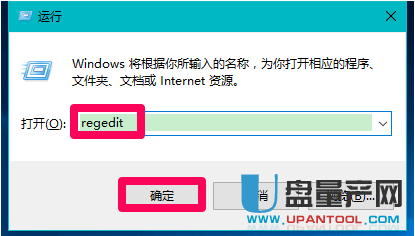
2、注册表修改主页只需要修改这3个注册表项
HKEY_CURRENT_USERSoftwareMicrosoftInternet ExplorerMain 的Default_Page_URL和Start Page
HKEY_LOCAL_USERSoftwareMicrosoftInternet ExplorerMain 的Default_Page_URL和StartPage
HKEY_LOCAL_MACHINESOFTWAREMicrosoftInternet ExplorerMain 的Default_Page_URL和Start Page
注意这3个都是不一样的位置,我们需要去注册表一步一步的找到它们,每一个main文件夹左边都有2个项目要改成你的主页,分别是Default_Page_URL和Start Page,如下图
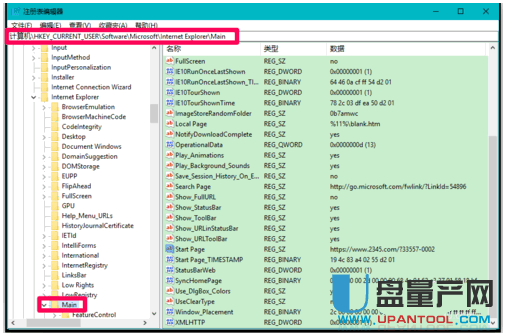
3、只需要点击左边的文件夹,慢慢找到对应的项目,如果想要空白主页只需要Default_Page_URL和Start Page里都填入about:blank
比如下面这样:
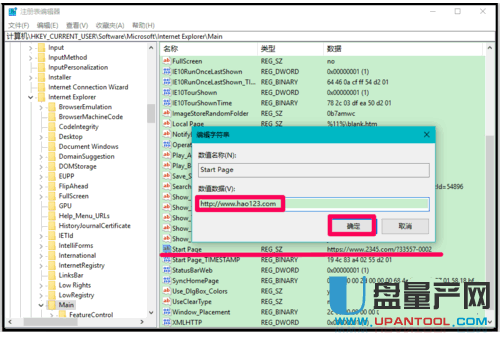
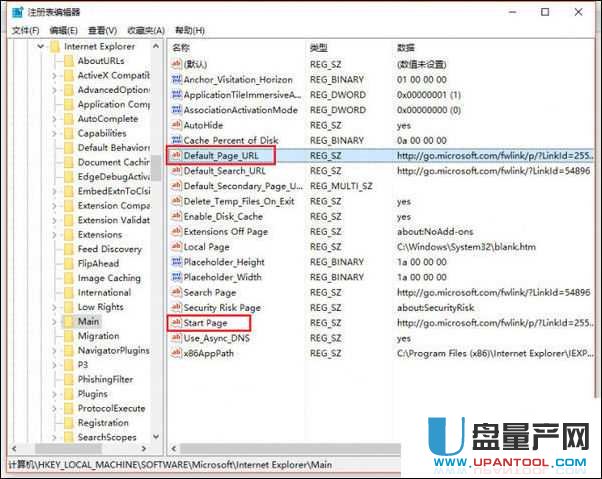
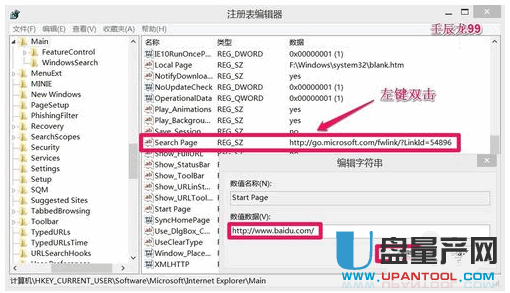
以上3个路径要全部改了才能保证你的主页不会变成其他的页面。
注意:有些恶意程序会把主页给锁定了,我们在浏览器里无法修改,这也是可以用注册表解决,按下面做即可。
1、修改IE浏览器缺省主页,并且锁定设置项,禁止用户更改回来
主要是修改了注册表中IE设置的下面这些键值(DWORD值为1时为不可选):
[HKEY_CURRENT_USERSoftwarePoliciesMicrosoftInternet ExplorerControl Panel]
"Settings"=dword:1
[HKEY_CURRENT_USERSoftwarePoliciesMicrosoftInternet ExplorerControl Panel]
"Links"=dword:1
[HKEY_CURRENT_USERSoftwarePoliciesMicrosoftInternet ExplorerControl Panel]
"SecAddSites"=dword:1
解决办法:
将上面这些DWORD值改为“0”即可恢复功能。
2、IE的默认首页灰色按扭不可选
这是由于注册表HKEY_USERS.DEFAULTSoftwarePoliciesMicrosoftnternet ExplorerControl Panel
下的DWORD值“homepage”的键值被修改的缘故。原来的键值为“0”,被修改为“1”(即为灰色不可选状态)。
解决办法:
将“homepage”的键值改为“0”即可。
总结:
注册表来修改主页就是这么的简单,只是很多时候我们只修改了一个注册表里的主页而失败,所以这里给到了所有可以控制主页的注册表项目,总共3个大项目,每一个里都有主页和默认页两个小项目,都改成你要设置的主页就能保证成功了,没错Default_Page_URL和Start Page的中文意思是默认页和主页。